DataExpress в режиме дизайнера похож на большинство сред разработки: он содержит список форм, экранный редактор для размещения компонентов пользовательского интерфейса и дополнительные окна для навигации по дереву компонент на форме. Так же в этом режиме доступны редактор скриптов, галерея графических объектов, редактор отчетов и шаблонов печатных форм, настройка интерфейсов, ролей и пользователей, подключение расширений и многое другое.
Рассмотрим режим дизайнера и доступные в нем действия. Обзор будет кратким, детальную информацию можно получить в специальных разделах данного руководства или на сайте разработчика.
Основные элементы
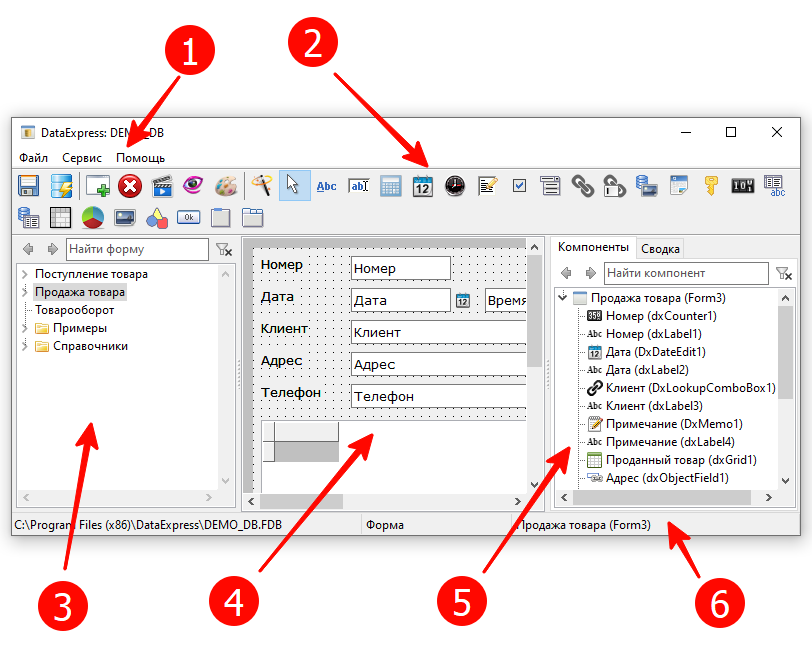
На форме DataExpress в режиме дизайнера отображаются главное меню (1), панель инструментов (2), дерево форм (3), WYSIWYG редактор формы (4), иерархические списки компонентов и формул расчетов (5), а также панель статуса (6).
Панель инструментов
Кнопки на панели инструментов разбиты на три группы:
- управление проектом
- управление формами
- добавление визуальных компонентов на форму
| Иконка | Название | ГК | Назначение |
|---|---|---|---|
 | Сохранить проект | Сохранить внесенные изменения в файле проекта (файле базы данных) | |
 | Редактор скриптов | F4 | Открыть окно редактора скриптов. |
 | Действия при запуске | Открыть окно настройки действий при запуске. | |
 | Добавить форму | Добавить новую форму. | |
 | Удалить форму | Удалить выбранную форму. После подтверждения удаления отменить удаление невозможно. | |
 | Тест формы | Открыть форму в модельном режиме. Если в проекте были изменения, сначала необходимо их сохранить. | |
 | Порядок и видимость форм в закладках | Открыть окно настройки порядка расположения и видимости закладок с формами. | |
 | Копировать стиль формы | Открыть окно копирования стиля формы. Копирование стиля позволяет распространить настройки шрифта, фона, табличной части текущей формы на выбранные формы. | |
 | Добавить поля | Открыть окно мастера добавления полей. С помощью мастера можно быстро добавить необходимые поля на форму (в таблицу). | |
 | Выделить компоненты | Переключиться в режим выделения компонентов на форме. Выделенный компонент можно перемещать по форме, менять его размер, а также другие его свойства. | |
 | Надпись | Добавить компонент для отображения текста. | |
 | Текст | Добавить компонент для ввода текста (строки). | |
 | Число | Добавить компонент для ввода числа. | |
 | Дата | Добавить компонент для ввода даты. | |
 | Время | Добавить компонент для ввода времни. | |
 | Заметка | Добавить компонент для ввода многострочного текста. | |
 | Флажок | Добавить компонент для ввода логического значения. | |
 | Список | Добавить компонент для выбора текста из списка. Список статический. | |
 | Объект | Добавить компонент для выбора объекта. Устанавливает связь с объектом через ссылку. | |
 | Поле объекта | Добавить компонент для отображения дополнительного поля связанного объекта. Используется вместе с компонентом “Объект”. | |
 | Изображение | Добавить компонент для записи изображения. | |
 | Файл | Добавить компонент для записи файла. | |
 | ID записи | Добавить компонент для отображения значения ключевого поля. | |
 | Счетчик | Добавить компонент для счетчика | |
 | Таблица | Добавить компонент – дочернюю форму. Фиксированная глубина вложенности, то есть на дочернюю форму нельзя добавить дочернюю форму. | |
 | Запрос | Добавить компонент для отображения табличного представления данных, полученных конструктором запроса в к БД. | |
 | Сводная таблица | Добавить компонент для отображения сводной таблицы. Сводная таблица отображает информацию из трёх источников – значения для заголовков колонок, значения для заголовков строк и значения для ячеек. | |
 | Диаграмма | Добавить компонент для отображения данных в виде диаграммы. | |
 | Фоновое изображение | Добавить компонент для отображения картинки. | |
 | Фигура | Добавить компонент для отображения геометрической фигуры. | |
 | Кнопка | Добавить компонент для создания кнопки. | |
 | Группа | Добавить компонент для создания группы – контейнера для компонентов с рамкой и заголовком. | |
 | Закладки | Добавить компонент для создания многостраничника с закладками – контейнера с несколькими страницами и закладками для переключения между ними. |
Дерево форм
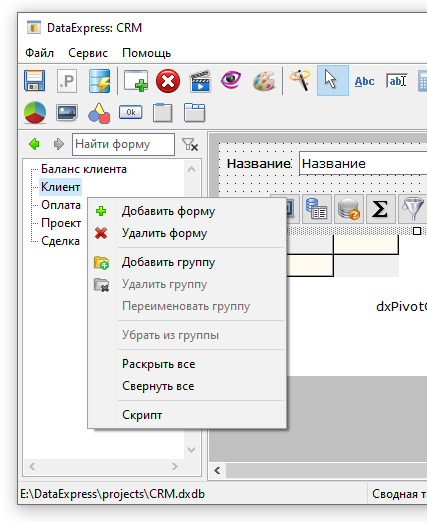
Чтобы добавить новую форму, нажмите кнопку «Новая форма» на панели инструментов или в контекстном меню списка форм выберите пункт «Добавить форму».
Формы можно группировать, чтобы проще было в них ориентироваться. Предварительно надо создать группу, если ее нет, выбрав в контекстном меню пункт «Добавить группу». Затем мышкой перетащите форму в нужную группу.
Выбранная форма отображается в редакторе формы.
Редактор формы
Редактор служит для редактирования формы и связанной с ней структуры таблицы БД. Для добавления компонента надо сначала кликнуть по соответствующей кнопке в панели инструментов, а затем кликнуть по форме или другому контейнеру, в котором необходимо поместить компонент. Для доступа к свойствам компонента служит панель свойств, которая появляется при получении компонентом фокуса. У каждого компонента имеется свой набор кнопок на панели свойств.
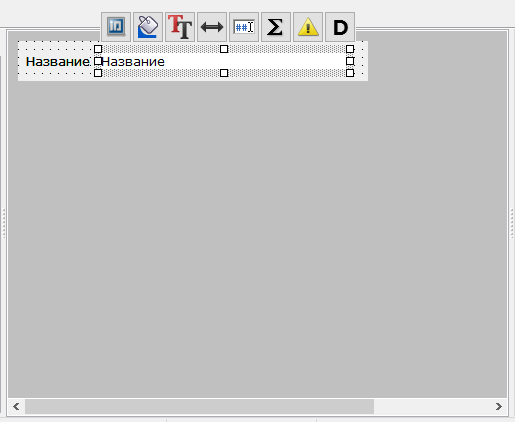
Иногда дочерний компонент может полностью перекрывать родительский. В этом случае для доступа к панели свойств родительского компонента необходимо выбрать дочерний компонент, а затем на клавиатуре нажать клавишу Esc.
Альтернативным способом доступа к некоторым свойствам, а также для массового редактирования некоторых из них, служит всплывающее меню:
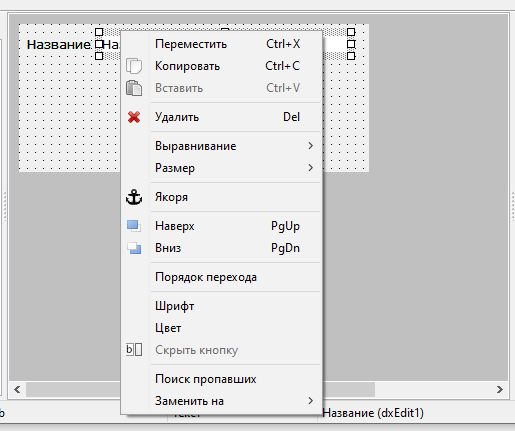
Положение и размер компонента устанавливается мышкой. Чтобы процесс редактирования не стал пиксель-хантингом, разработчик добавил жесткую привязку положения компонентов к сетке (шаг сетки можно настраивать), а также различные инструменты для группового выравнивания положения и размера выбранных компонентов.
Для точного позиционирования выделенного компонента можно воспользоваться комбинацией клавиш <Ctrl-Стрелка влево/вправо/вверх/вниз>.
Если в процессе редактирования формы какие-то компоненты оказались за границами формы (или родительского контейнера) из-за того, что координаты всех их углов оказались отрицательными, то процедура “Поиск пропавших” вернет такие компоненты в область видимости, установив им координаты левого верхнего угла в значение (0,0).
Если же компонент уйдет из области видимости родительского контейнера при положительных значениях углов, то искать его придется самим, увеличивая вручную размеры формы и/или контейнеров или используя описанную выше комбинацию клавиш для перемещения компонентов.
Дерево компонентов
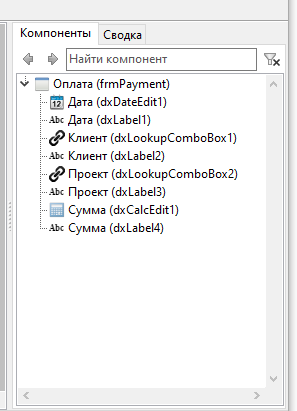
Отображает структуру компонентов, родительские и дочерние элементы. Также позволяет выбирать компоненты на форме.
Если компонент скрыт соседом, то при выборе его в дереве компонентов он временно перемещается на передний план, что позволит вам добраться до его панели редактирования свойств.
Сводка
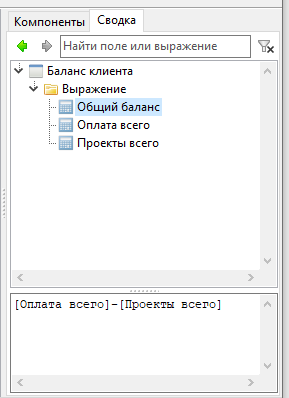
Информация по полям, сгруппированным по типам. В нижней части отображаются выражения.
Главное меню
Кроме вышеперечисленных функций работы с таблицами под капотом DataExpress находится инструменты для многопользовательской и сетевой работы, экспорта/импорта данных, массовых обработок и получения исчерпывающей помощи и поддержки со стороны разработчика и сообщества пользователей.
Верхний уровень меню
| Пункт | Назначение |
|---|---|
| Файл | Группа функций для выбора базы данных, пользователей, управления настройками и режимом работы приложения. |
| Сервис | Группа функций работы с выбранной базой: экспорт, импорт, массовые изменения, монитор пользователей. |
| Помощь | Ссылки на информационные ресурсы. |
Файл
Содержит пункты для переключения режима работы, создания отчетов и печатных форм, загрузки фоновых изображений в галерею и другие опции управления проектом и средой разработки.
| Пункт | ГК | Назначение |
|---|---|---|
| Дизайнер | F11 | Переключение режима Пользователь/Дизайнер |
| Отчеты | F12 | Инструмент для создания отчетов. |
| Шаблоны | Инструмент для создания шаблонов печатных форм. | |
| Галерея | Инструмент для добавления фоновых изображений. | |
| Пользователи | Инструмент управления ролями, пользователями и настройкой доступа. | |
| Расширения | Инструмент загрузки и управления расширениями. | |
| Режим эксперта | Управляет доступностью редактора скриптов | |
| Настройки | Настройки приложения: язык интерфейса, папки шаблонов, работа с базой обновлений, прочие настройки. | |
| База обновлений | Инструмент автоматического обновления версий проекта | |
| Выход | Завершение работы приложения. |
Сервис
Работа с метаданными проекта, включая объединение двух проектов в один. Глобальный поиск действий и выражений.
| Пункт | Назначение |
|---|---|
| Экспорт проекта | Выгружает метаданные проекта в архив с текстовыми файлами. |
| Импорт проекта | Загружает метаданные проекта из архива с текстовыми файлами. |
| Объединение проектов | Инструмент для объединения метаданных из двух проектов в один. |
| Монитор пользователей | Информация о пользователях и редактируемых ими записях. |
| Поиск действий | Инструмент для поиска действий. Составляет список компонентов, в которых встречается искомое действие. |
| Поиск выражений | Инструмент для поиска выражений. Составляет список компонентов, в которых встречается указанная часть выражения. |
Помощь
| Пункт | Назначение |
|---|---|
| Руководство пользователя | Полное руководство разработчика DataExpress от разработчика DataExpress |
| Видеоуроки | 27 обучающих видео, включая примеры работы со скриптами. |
| Программирование в DX | Использование Pascal Script в проектах DataExpress. |
| Справочник Pascal Script | RemObject Pascal Script. Описание на русском языке. |
| Справочник по API | Справочник по классам, типам, глобальным переменным и функциям, которые имеются в распоряжении DataExpress |
| Статьи | Практики решения практических задач. |
| Открыть демо-базу | Демо-база, которая всегда под рукой. Инструмент для исследований и экспериментов. |
| Сайт DataExpress | Официальный сайт разрабjтчика DataExpress |
| Форум | Форум пользователей и разработчиков. Дружное сообщество фанатов DataExpress |
| О программе | Окно с информацией о программе и авторе. Лицензионное соглашение и ссылка для доната. |
А теперь перейдем к теории реляционных баз данных.
